element-Ui 问题记录(个人笔记)
Posted
tags:
篇首语:本文由小常识网(cha138.com)小编为大家整理,主要介绍了element-Ui 问题记录(个人笔记)相关的知识,希望对你有一定的参考价值。
参考技术A在我们使用element进行开发的时候,有时会出现一些奇怪的问题,这些问题有可能是框架本身的缺陷,也有可能是我们使用不当,遂将在开发过程中遇到的问题和值得记录下来的东西,做一个集合,方便以后参考。
在子组件直接点击关闭时会导致报错(单向数据流问题)。解决方法就是在父组件操作关闭事件,并用第三个变量来控制显示与隐藏。并在visible后加.sync。
ElementUI Form表单验证不通过,明明有值, 验证的错误信息不消失。
注意的点:
用props属性来配置成和后台数据一样的字段。
1、检查是否赋值成功;
2、赋值成功后检查拿到的数据是否与下拉列表数据id相匹配(可能后端先随便写的)
注意:1.v-model绑定的值格式为 [12,23,34] 这种格式,如果不是需要进行处理。2.检查返回id数组与下拉框列表中的数据是否有匹配,如果不匹配则显示不了文字。
[Vue warn]: <transition-group> children must be keyed: <ElTag>报错
在 保证绑定的数据类型与后台数据类型一致 的情况下,还出现以上报错,可能有以下原因:
勾选时默认获取到的节点是不包括半选状态的,所以我们前端传过去之后往往返回的也不包括半选状态的,所以反显的时候不正确。处理方法如下:
解决方案:
1.设置check-strictly
checkStrictly是一个变量,默认值是false
2.拿到接口数据后:
去除单选按钮里的数字,只需添加空格标签 就行了。
解决方法:设置为具体的数值或百分比。( 注:每一个el-form-item可以设置单独的label-wodth。)
我们直接绑定一个事件的时候,事件默认有一个参数,但是我们想传第二个参数的时候,需要怎么传,以下就是解决方法:
https://blog.csdn.net/weixin_43970743/article/details/88532307
如果 v-model 是二级字段,而js中又设置了默认选择项,则点击无反应。
解决办法:
v-model绑定的值改成一级对象。
请求接口数据赋值后,页面上input框正常显示,值也是对的,但是不可编辑。
解决办法:
使用vue的全局api方法,this.$set(data, property, value)
在每次弹出对话框的时候深拷贝一次当前行数据的副本
在一些用户注册场景中,提交整个表单前有时候我们会做一些单独字段的校验,例如发送手机验证码,发送时我们只需要校验手机号码这个字段,可以这样做:
如果需要多个参数,将参数改为数组形式即可。
全局设置
......
element-ui 实记问题记录
主要是记录一些在使用Element-ui 组件时,耗费时间去解决的一些问题。
1. 表格渲染出现列项数据重叠,错位的现象
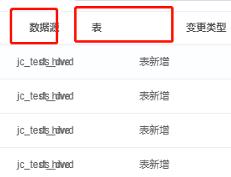
偶尔出现,没有报错,搞了好久,然后问了朋友说你设置一下row-key
<el-table
:row-key="id"
></el-table>
确实是解决了,没有再出现,但是有的表格我也没设置也没出现过。不知道是什么诱发导致的。
2. 实现el-select 的数据懒加载
通常会遇到某些下拉数据时某个模块的列表数据,会有很大的数据量,则需要实现分页懒加载选项数据。
之前也有写过 , 对于更详细的说明,请移步这里 vue 实现 el-select 下拉选项的懒加载
实现了自定义指令lazy-load , 这边给一个参考示例,用于某个模块数据的下拉选项数据懒加载
<template>
<div class="lazy-select">
<el-select :value="value"
v-lazy-load="lazyOption"
filterable
remote
:remote-method="handleSearchData"
clearable
@clear="handleSearchData"
@change="handleSelectData">
<el-option v-for="item in data" :key="item.id" :label="item.name" :value="item.id"></el-option>
</el-select>
</div>
</template>
<script>
import { queryDataList } from '@/ajax'
export default {
name: 'select-group',
data () {
let $this = this
return {
data: [],
pageOptions: {
pageSize: 10,
pageNo: 1,
total: 0,
totalPage: 99
},
lazyOption: {
loadData: () => {
$this.queryDataList(false, { pageNo: $this.pageOptions.pageNo + 1 })
$this.pageOptions.pageNo++
},
distance: 20,
scrollBody: '.el-scrollbar__wrap',
fn: (fn) => {
// 这里是在组件销毁前, 移除监听事件.
$this.$once('hook:beforeDestroy', () => fn())
}
},
initLoad: true,
searchParams: {
name: ''
}
}
},
model: {
prop: 'value',
event: 'change'
},
props: {
value: {
type: [String, Array],
default: ''
}
},
mounted () {
// 初始请求数据
this.queryDataList()
},
methods: {
async queryDataList (reload = false) {
const { pageNo, pageSize } = this.pageOptions
const query = {
pageNo: pageNo,
pageSize: pageSize,
...this.searchParams
}
if (!reload && !this.initLoad && pageNo * pageSize >= this.pageOptions.total) {
return
}
const res = await queryDataList(query)
const { totalList, total } = res
// this.data.push(...totalList)
if (reload) {
this.data = [...totalList]
} else {
this.data.push(...totalList)
}
this.pageOptions.total = total
this.initLoad = false
},
/**
* 远程搜索
*/
handleSearchData (name) {
//
this.searchParams.name = name
this.pageOptions.pageNo = 1
this.queryDataList(true)
},
/**
* 下拉选择值
*/
handleSelectData (value) {
this.$emit('change', value)
}
}
}
</script>
在处理分页数据的时候,主要考虑了几个点:
- 初始加载后,后续触发的加载逻辑则需要合并之前的数据
initLoad标识 - 不是第一次加载,则需要判定,触发滚动加载是不是已经加载完了
pageNo * pageSize >= this.pageOptions.total;所以在滚动加载时,需要手动传递当前页码参数 - 另一个就是我们开启了搜索,则在搜索的时候,需要重新从第一页加载
this.pageOptions.pageNo = 1获取的数据不做合并
3. 自定义el-form表单校验
这个之前也写过一篇文章 v-model自定义组件结合el-form做表单校验
使用【2】的实例,可以作为el-form的自定义组件。要需要配合做校验
// 事件emit
import emitter from 'element-ui/src/mixins/emitter'
export default {
data () {},
model: {
prop: 'value',
event: 'change'
},
mixins: [emitter],
props: {
value: {
type: [String, Array],
default: ''
}
},
watch: {
value (val) {
// 转发当前组件值的数据传递给 el-form-item
// 当然你的 el-form-item 的prop设置正确
this.dispatch('ElFormItem', 'el.form.change', [val])
}
},
}
4. el-table初始化渲染,同时默认选中行时,不生效
async queryTableFields () {
const query = {
tableId: this.tableId,
roleCode: this.roleCode
}
const data = await queryDataTableFields(query)
if (data && Array.isArray(data)) {
this.tableOption.data = [].concat(data)
// 默认选中项
let checked = data.filter(item => item.right === 1)
// 同步设置表格选中数据,不生效
// this.$refs.table.toggleRowSelection(checkedData, true)
// 此处需要延时处理默认的选中
// 或者使用setTimout 也行
this.$nextTick(() => {
this.$refs.table.toggleRowSelection(checkedData, true)
})
}
},
起因就是已经拿到了当前列表选择的数据,然后在获取到列表数据后就行默认选中。
5. el-table 实现合并列、行
这个之前没做过,以为也就看个文档,几下就做出来了,高估了自己,花了三个小时才整明白。
列、行合并主要是通过span-method 方法来处理某一行、某一列的展示与否(仔细品这句话)
<el-table
:span-method="tableSpanMethod"
></el-table>
先看一下该方法的传参
const tableSpanMethod = ({row, column, rowIndex, columnIndex}) => {
// 给了行下标、列下标
// 是不是就确定了当前cell单元格的位置
// 通过返回值控制是不是要渲染这个单元格 [1,1] 渲染行、列,[0,1] 只渲染列,[0,0] 行列不渲染
}
知道主要的参数含义,来实际处理一下。注意参数是对象,解析的定义;
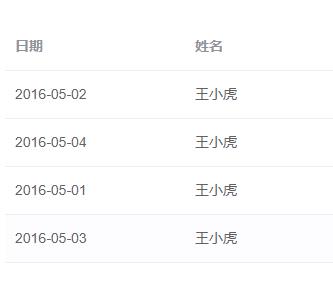
如上图,我们要合并第一、二行的第一列。可以简单的写一下如下代码
tableSpanMethod ({row, column, rowIndex, columnIndex}) {
// 首先是第一行、第一列需要渲染,而且要合并两行
if (rowIndex === 0 && columnIndex === 0) {
return [2, 1]
}
// 第一行第一列已经合并,所以不需要在渲染第二行第一列
if (rowIndex === 1 && columnIndex === 0) {
return [1, 0]
}
}
实现展示效果:
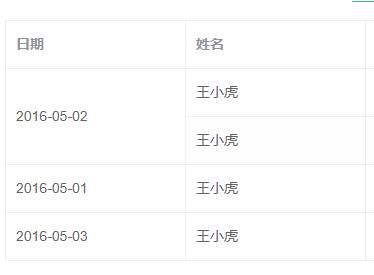
合并的关键在于找准你要合并行、列的规则。然后合并初始列、行进行合并,return [n, m] , 在后续的行、列中则需要处理n - 1时,返回return [0, 1] 控制行或者return [1, 0] 控制列
以上是关于element-Ui 问题记录(个人笔记)的主要内容,如果未能解决你的问题,请参考以下文章